Heim >häufiges Problem >Was tun, wenn Win10 NetFramework 3.5 nicht installieren kann?
Was tun, wenn Win10 NetFramework 3.5 nicht installieren kann?
- WBOYWBOYWBOYWBOYWBOYWBOYWBOYWBOYWBOYWBOYWBOYWBOYWBnach vorne
- 2023-07-16 14:25:295066Durchsuche
Was soll ich tun, wenn die Installation von Netframework 3.5 unter Win10 fehlschlägt? Einige mobile Software muss Netframework 3.5 auf der Win10-Systemsoftware installieren, bevor sie ordnungsgemäß ausgeführt werden kann. Bei einigen Kunden sind jedoch kürzlich Installationsfehler während der Installation von Netframework 3.5 aufgetreten, und sie sind sich nicht sicher, wie sie das Problem beheben können. Lassen Sie mich Ihnen eine Methode vorstellen, um das Problem der fehlgeschlagenen Installation von Netframework 3.5 unter Win10 zu lösen.
Was soll ich tun, wenn die Installation von Netframework 3.5 unter Win10 fehlschlägt?
1. Suchen Sie diesen Computer auf dem Desktop und klicken Sie mit der rechten Maustaste auf Eigenschaften.
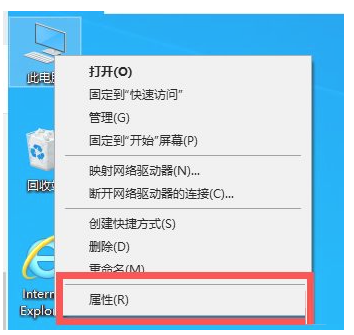
2. Klicken Sie auf die Startseite des Bedienfelds im linken Verzeichnis.
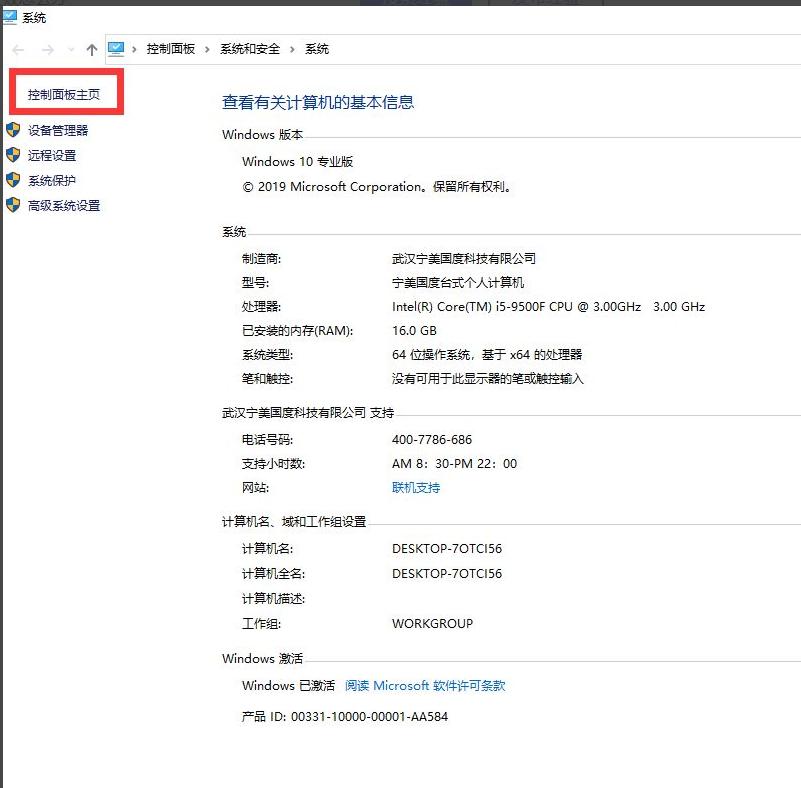
3. Klicken Sie auf Programmablauf und dann auf Programme und Funktionen.
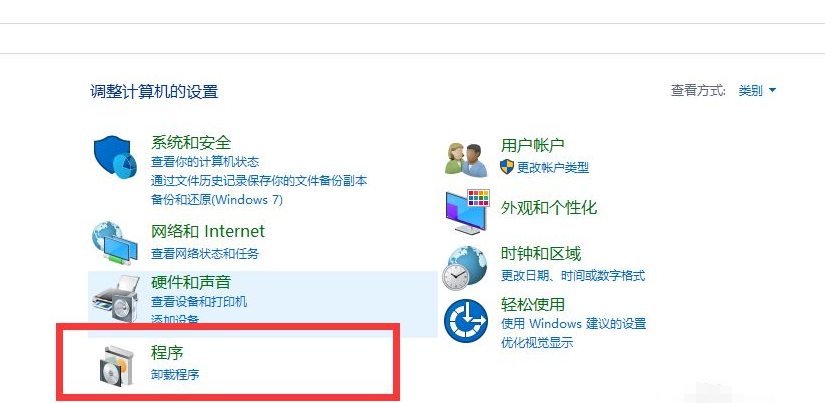
4. Klicken Sie links, um Windows-Funktionen zu bedienen oder zu schließen.
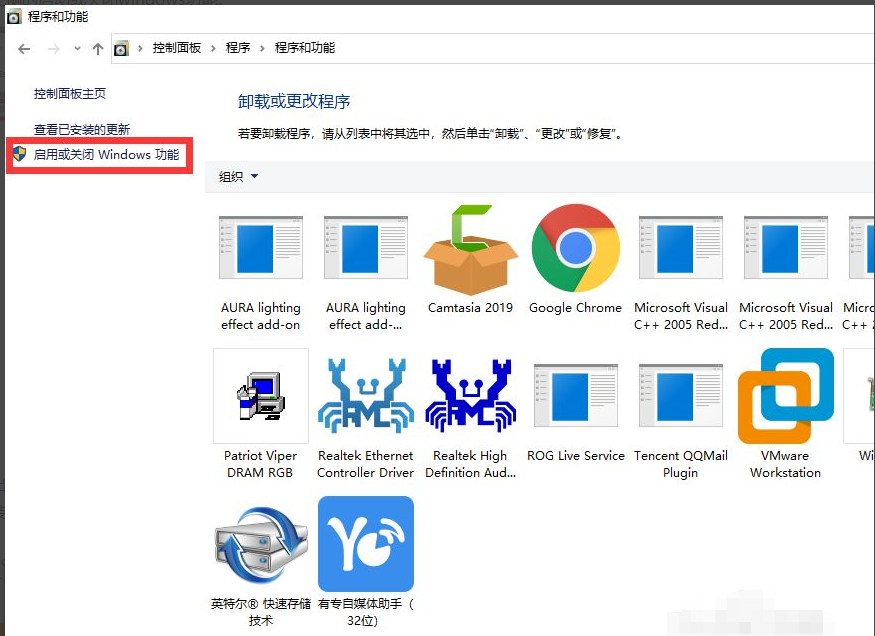
5. Popup-Kanal aktivieren. Klicken Sie in den NETFRAMEWORK3.5-Dienstoptionen auf „Löschen“. Laden Sie es dann herunter. Wenn es nicht installiert werden kann, wählen Sie bitte den Befehl dism.
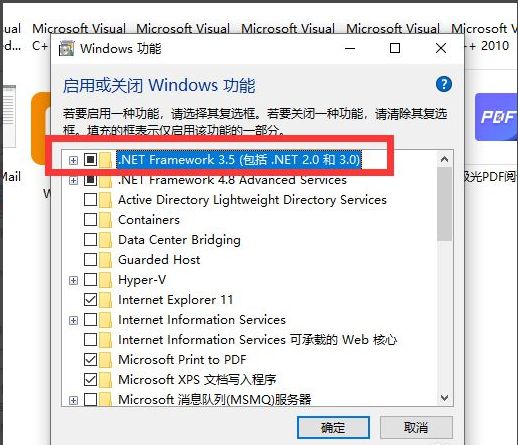
6. Bereiten Sie im Voraus echte Win10-Dokumente vor, suchen und öffnen Sie den Ordnernamen „sources.sxs“. Der komprimierte Ordner enthält netfx3-Dokumente. Sie können Laufwerk C wählen, um den Druck zu verringern.
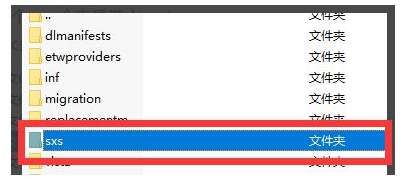
Schließen Sie das Net4.7 Advanced Service-Projekt, damit es wirksam wird, wenn der Betrieb wieder aufgenommen und Windows-Funktionen geschlossen werden. Klicken Sie mit der rechten Maustaste auf die Symbolleiste und wählen Sie „Windows PowerShell als Administrator ausführen“.
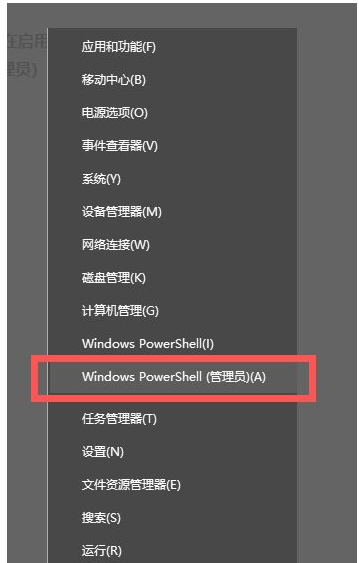
8. Geben Sie Folgendes in das Befehlsfenster ein: dism.exe/online/add-package/packagepath:+Dateipfad. Anschließend aktivieren oder deaktivieren Sie Windows-Funktionen, einschließlich der Aktivierung oder Deaktivierung erweiterter Dienste für .NET 4.7. Geben Sie dann Y ein, um den Befehl neu zu starten.
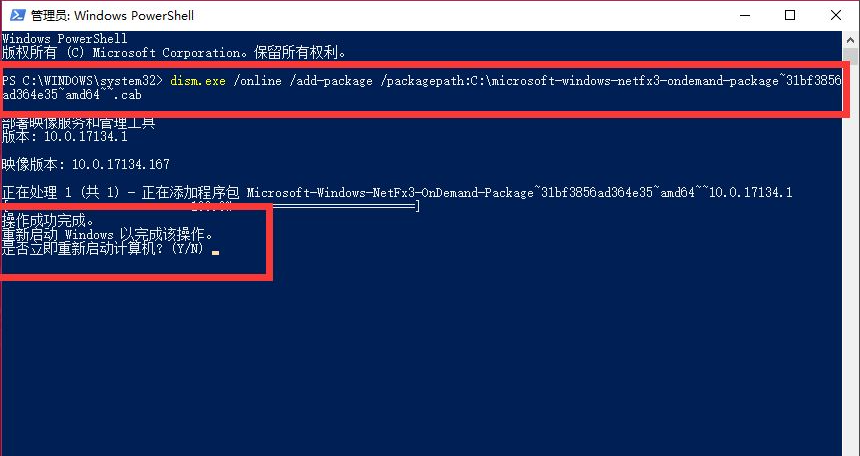
Das obige ist der detaillierte Inhalt vonWas tun, wenn Win10 NetFramework 3.5 nicht installieren kann?. Für weitere Informationen folgen Sie bitte anderen verwandten Artikeln auf der PHP chinesischen Website!
In Verbindung stehende Artikel
Mehr sehen- Was sind die Formatierungsstandards für Webtexte?
- Wo kann die Schließung des Kuaishou-Ladens beantragt werden?
- Was tun, wenn das Windows 10-Update hängen bleibt?
- 2021 neuestes Deepin Win7 Pure-Versionssystem-Download- und Installations-Tutorial
- Ausführliches Tutorial darüber, ob Win7 direkt auf Win11 aktualisiert werden kann

